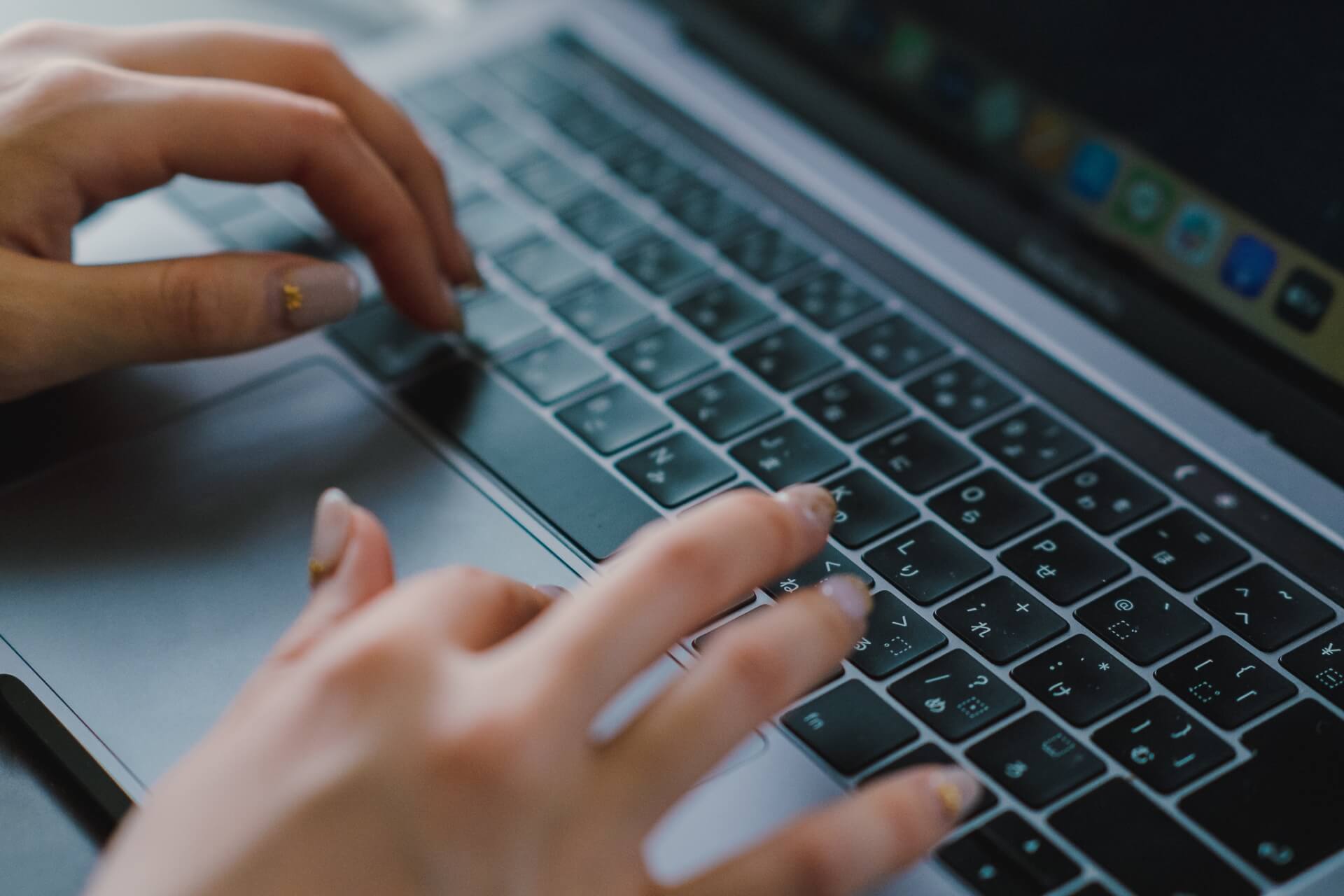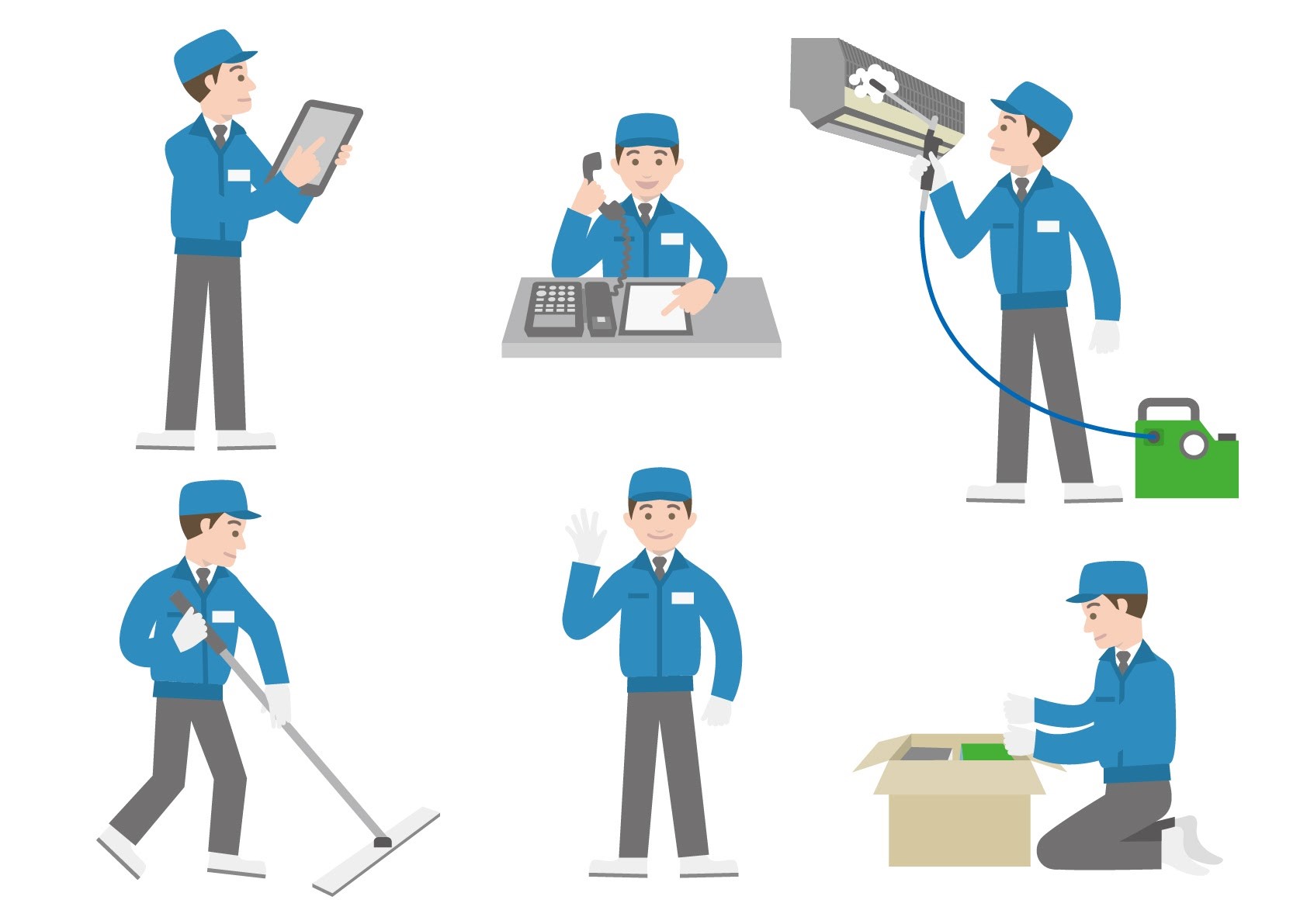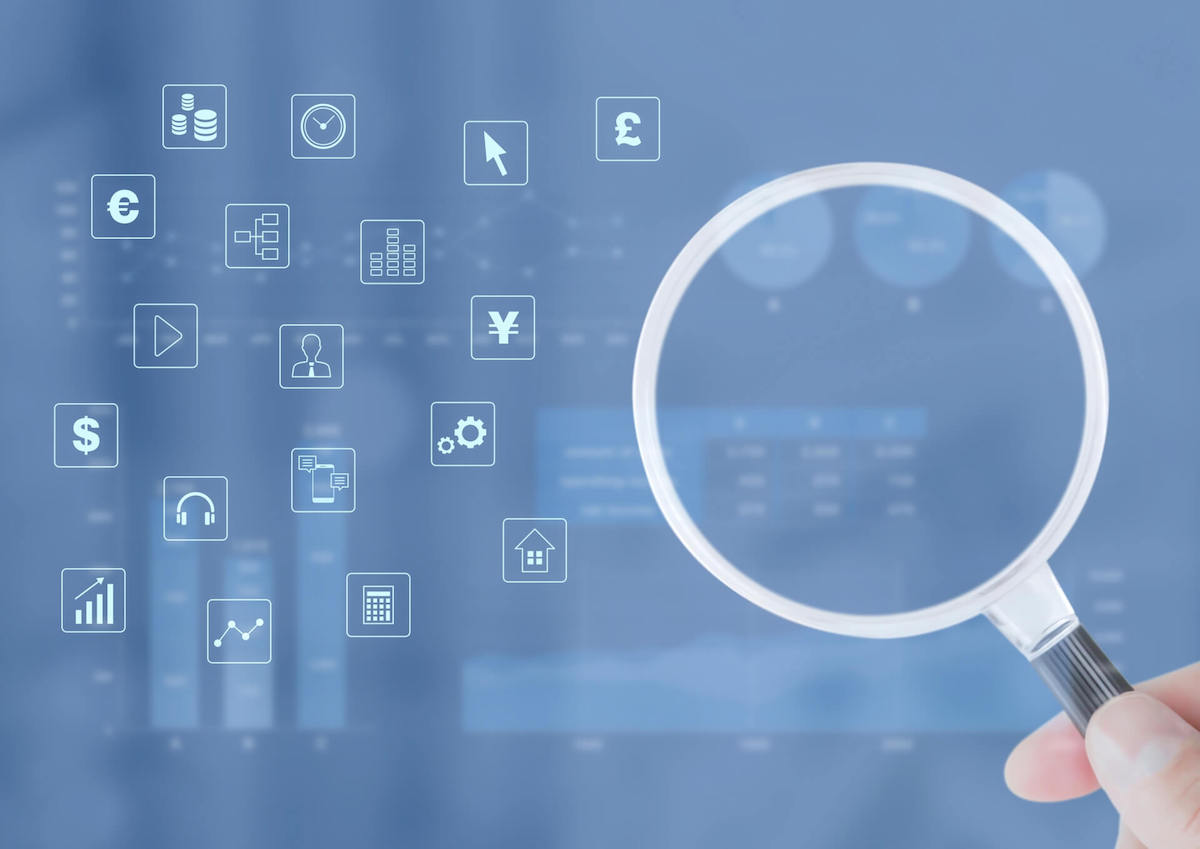WordPressのプラグインである「All in One SEO」を使っているという方も多いと思います。
無料で使えるのにもかかわらずさまざまなSEOに関する機能を備えている「All in One SEO」。
2020年末にアップデートが行われ、「All in One SEO Pack」から「All in One SEO」へと名前が変わるとともに仕様が大きく変更されています。
今回はホームページ制作に欠かせないAll in One SEOの概要や設定方法、注意点やアップデートの変更点などを解説。
初心者向けに1からお教えしますので、SEO対策プラグイン「All in One SEO」のわかりやすく実践的な手法が理解できるようになります。
「All in One SEO」とは
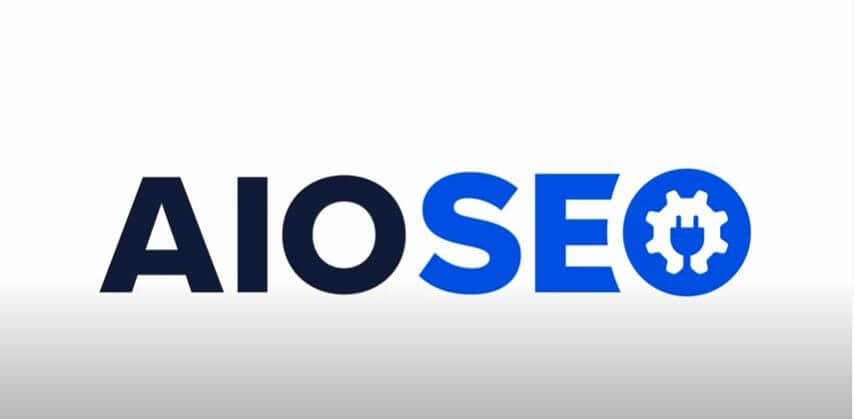
「WordPress」は世界中のホームページの内3分の1以上を構築している代表的なサービスで「All in One SEO」はWordPressでWebサイト制作をするうえで欠かせないプラグインです。
基礎的なSEO対策が設定・管理できます。無料版と有料版があり、基本的に無料版を中心に解説し、有料版についても紹介していきます。
「そもそもSEOって何?」という方は、こちらの記事もご覧ください。

All in One SEO PackからAll in One SEOに
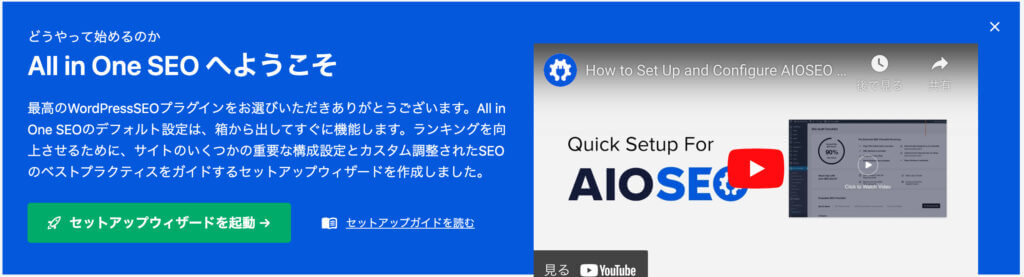
All in One SEOは、2007年から「All in One SEO Pack」という名称で存在する定番のSEOプラグインですが、2020年末にアップデートが行われ、現在の「All in One SEO」という名称になりました。
仕様や設定方法も変更されたため、戸惑った方も多いかもしれません。
All in One SEOへの変更は総じて見ると、Yoast SEOといった競合SEOプラグインを意識しながらモダンな感じに設定画面を変更してきたイメージです。
Yoast SEOには「記事の読みやすさ」といった内容をステータス表示してくれる機能がありますが、今回All in One SEOにもSEOスコアという形で同じような機能が追加されています。
アイコンやイラストなどをふんだんに使った管理画面も、競合の傾向に合わせていると言えます。
All in One SEOでできること
ホームページのSEO対策は、初心者が一から行おうとすると「HTML」といった言語の知識や技術も少しではありますが必要となり、面倒なのがデメリットです。
設定ミスを少し犯しただけでホームページの表示がおかしくなるのも怖いところです。
一方でAll in One SEOを使うと、管理画面から必要な項目を入力して設定を行うだけで、ホームページ内に情報が反映され簡単にSEO対策が実現します。
ミスをしても管理画面から訂正するだけで良いので、SEO初心者でも、ミスを恐れず使えるのが特徴です。
また、All in One SEOを導入すると、以下のことができるようになります。
- 検索の外観設定
- サイトマップの自動生成
- キーワード設定
- SNSの設定
- Googleアナリティクスやサーチコンソールとの連携
- noindex(ノーインデックス)設定
では、All in One SEOのメリットについて詳しく解説していきます。
「もう知っている」「早く設定方法が知りたい」という方は、目次より先へお進みください。
All in One SEOのメリット3つ
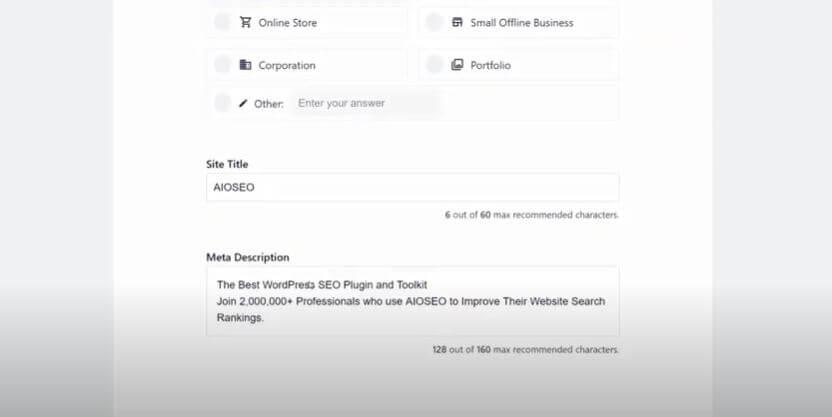
All in One SEOを導入すると、次のようなメリットがあります。
- 画面がグラフィカルで慣れると使いやすい
- タイトルやディスクリプションなどのページ設定が効率的になる
- サイトマップを送信するといった他設定も充実している
画面がグラフィカルで使いやすい
のちほど説明しますが、All in One SEOの画面は以前のシンプルなものからグラフィカルなものへと変更されています。
現在のWebサービスは一般的に、アイコンやイラストなどで情報を補足しながら説明をする画面を採用しているタイプが多いです。
したがって今のWebサービスを使い慣れている場合は、All in One SEOの新しい管理画面にも取っ掛かりやすいでしょう。
またグラフも駆使しながら現在のSEO状況を表示してくれるので、SEO初心者でも問題があるかないかといった基本的な内容を直感的に把握できるようになっているのもメリットです。
タイトルやディスクリプションなどのページ設定が効率的になる
All in One SEOを利用すると、ページごとのSEO設定が効率的になります。
WordPressを使わず一からホームページを制作すると、SEO設定が大変面倒です。
特に検索結果画面に表示される、記事内容を表す「タイトル」や、概要を表す「ディスクリプション」などは、タグを追加してページごとに内容を書き換える点がネックです。
一方でAll in One SEOを使うと、WordPressの編集画面にタイトルとディスクリプションの入力画面が追加されます。ページごとに項目へ入力するだけで、タグを使わずに簡単にSEO対策ができるのがメリットです。
サイトマップを送信するなど他設定も充実
All in One SEOには、
- XMLサイトマップを自動作成してGoogleへ送信する
- TwitterやFacebookなどのSNSへ記事を共有するときのプレビューを閲覧できる
- ロボット設定といったカスタム設定も行える
といった機能も搭載されています。
XMLサイトマップは、Googleに早く自社サイトを巡回してもらって検索結果へ表示してもらう際に必要です。All in One SEOでは既存の内容から自動でサイトマップを作成してくれるので手間が掛かりません。
またSNSへ記事が共有される際、何も設定していないと記事の内容と関係ない画像が共有され、SEO効果が下がる恐れがあります。そこでAll in One SEO上から共有したい画像やテキスト内容などを設定することで(OGP設定をすることで)、SNS投稿上で自社のホームページブランドを維持可能です。
そのほか、便利なカスタム設定がたくさんあります。
基本的な設定を終えた後は、ぜひ一通りAll in One SEOの項目を触ってみてください。
All in One SEOの基本的な設定項目
ここからはWordPressの左側に表示されるAll in One SEOの下記の項目がどのようなものなのか、それぞれ詳しく解説していきます。
- ダッシュボード
- 一般設定
- 検索の外観
- ソーシャルネットワーク
- サイトマップ
- ローカルSEO
- SEO分析
- ツール
- 機能管理
ダッシュボード
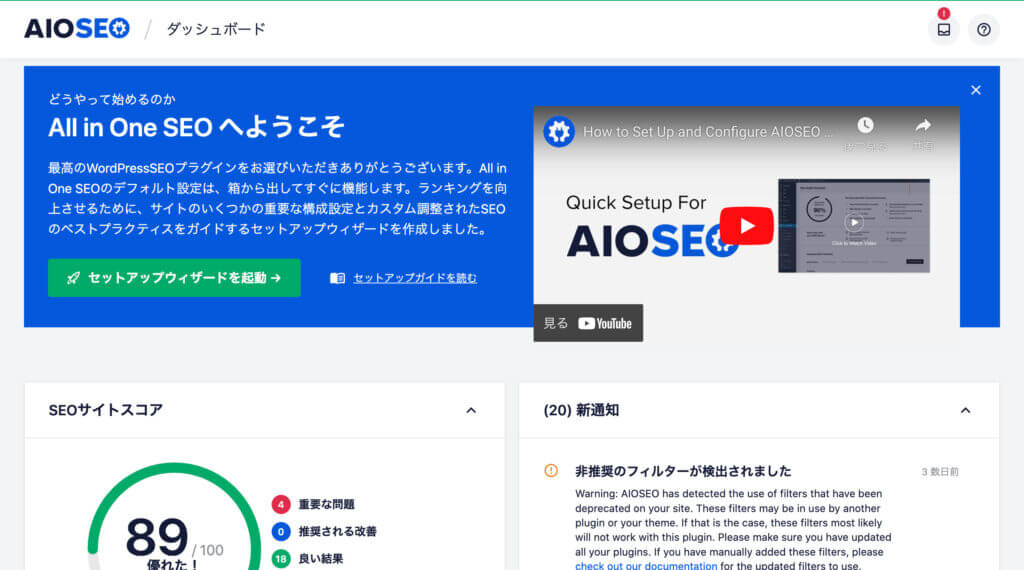
いわゆる管理用のトップ画面です。
各項目の概要が説明されており、リンクをクリックすれば直接アクセスできるようになっています。
SEO初心者は、まずダッシュボードを一通り理解できるように学習をすると後が楽です。
最上部には「All in One SEOにようこそ」という青い欄があり、ウィザードを起動できるようになっています(青い欄はほかの項目にも表示されています)。またその下には
All in One SEOのウィザード
- SEOサイトスコアの表示欄
- エラーなどに関する通知欄
- 各項目へのクイックリンク欄
- サポートに関する情報提供欄
- Pro にアップグレード欄
などが並んでいます。
基本的にホームページを操作する際は、
- 「SEOサイトスコアの表示欄」
- 「エラーなどに関する通知欄」
- 「各項目へのクイックリンク欄」
上記3つを確認するようにしましょう。
一般設定
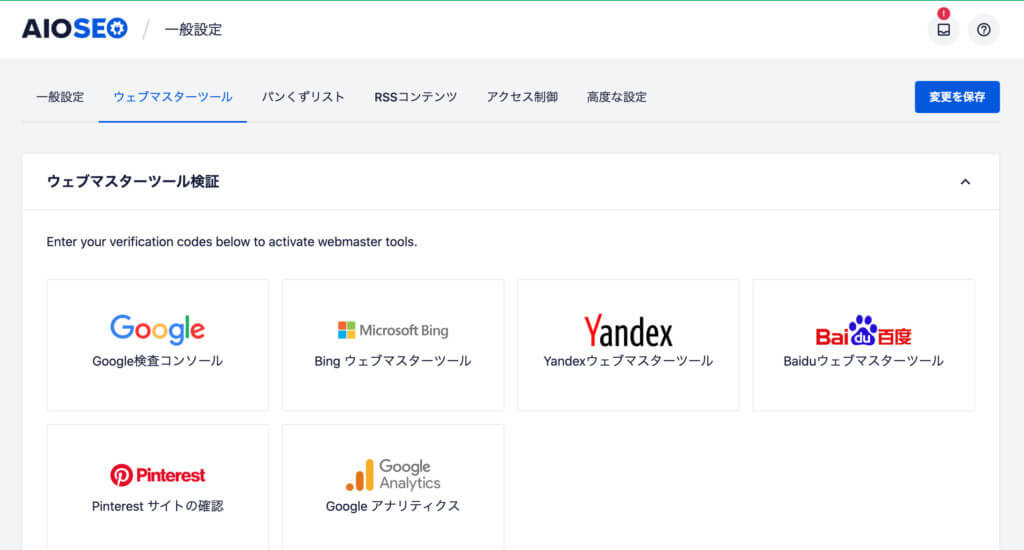
一般設定では、下記の設定を行えます。
- 一般設定:主にアップグレードを進めるタブ、基本的に見なくて良い
- Webマスターツール:Googleアナリティクスコードなどを入力する
- RSSコンテンツ:RSSフィードにコンテンツを追加する
- アクセス制御:細かいAll in One SEOの管理者権限を設定、有料版のみ利用可能
- アドバンスド:高度な設定を行う、一部有料機能あり
SEO初心者の場合、
- Webマスターツール:Googleアナリティクスコードなどを入力する
- RSSコンテンツ:RSSフィードにコンテンツを追加する
の2項目を操作できれば問題ないでしょう。
Webマスターツールは、Googleアナリティクスなどから引用してきたコードを貼り付け、ホームページ全体で解析ができるようにするために必要です。
またRSSコンテンツは、ユーザーに注目してほしいコンテンツを効率的に履歴表示したいときに使います。
検索の外観
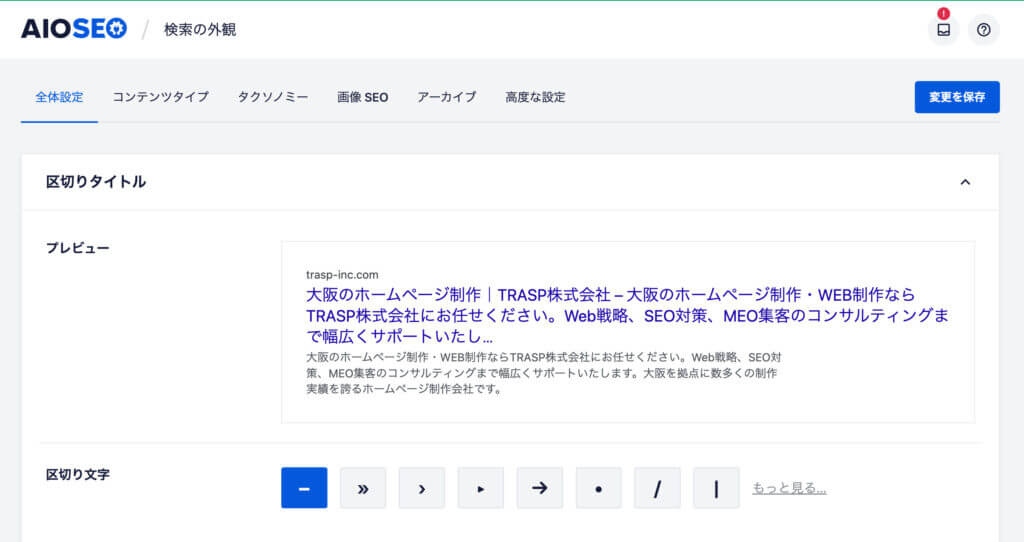
検索の外観は、検索エンジンに表示される内容(スニペット)などを管理する項目です。
- 一般設定:タイトルのプレビュー表示や組織情報追加などが可能
- コンテンツタイプ:ページを検索結果に表示するかなどを指定
- タクソノミー:タクソノミーを設定
- メディア:タイトルやディスクリプションを操作する
- アーカイブ:作者名などのメタ説明を追加できる
- アドバンスド:メタキーワードを動的に生成するといった高度な設定を変更可能
検索結果のスニペットは、サイトユーザーの自然流入を担う重要な情報です。
クリックされやすい表示かどうかを判断して、変更を加えていきましょう。
ソーシャルネットワーク
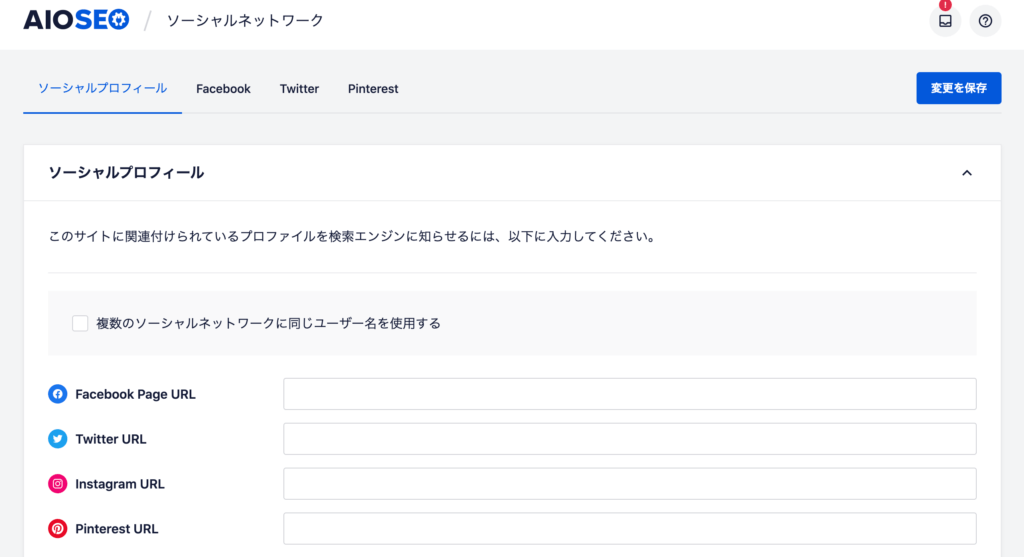
近年、企業がSNSを運用することも増えてきました。
SNSで記事内容を投稿しながら流入を狙い、自然検索の評価を最終的に上げていくようなSEO施策も一般的です。
ソーシャルネットワークの欄ではSNSの設定を行ってWordPressサイトと連携を取れるように調整を行っていきます。
All in One SEOでは、下記のSNSで記事内容が共有される際の見た目を設定できます。
TwitterやFacebookは、利用している企業も多いと思います。
少なくともこの2つの共有設定(OGP設定)は実行しておきましょう。
また、下記の中でサイトに関連するSNSアカウントがあれば、連携させることができます。
- YouTube
- Tumblr
- Yelp Page
- SoundCloud
- Wikipedia
- MySpace
関連するSNSのURLを入力することで、サイトとSNSが連携していることを検索エンジンに伝えられます。
サイトマップ
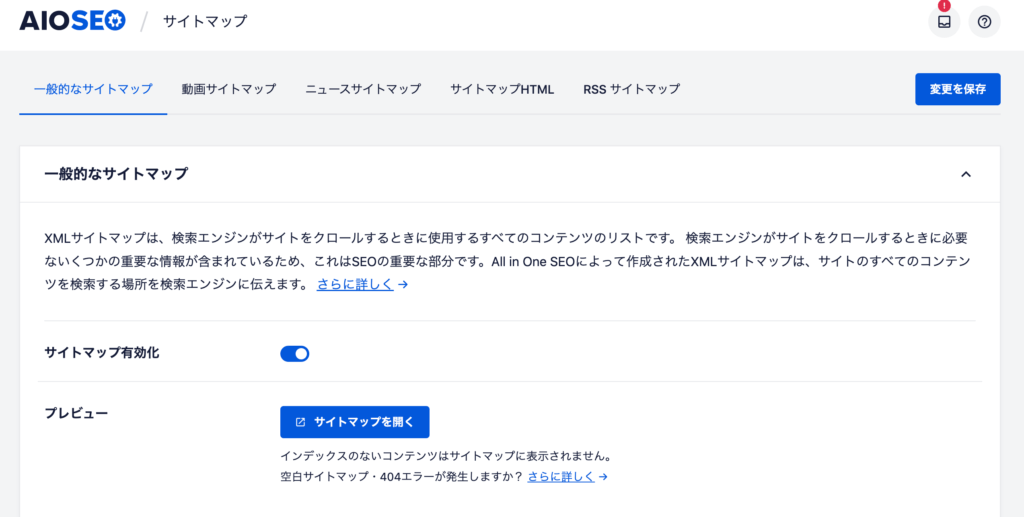
検索エンジンへサイトマップを送り、巡回速度を速めるための項目です。
- 一般的なサイトマップ:XMLサイトマップを送信する
- 動画サイトマップ:動画に関するサイトマップを送信、有料版のみ
- ニュースサイトマップ:Googleニュースに送信するコンテンツを操作する、有料版のみ
- RSSサイトマップ:検索エンジンにRSSサイトマップを送信
の4つが並んでいます。
SEO初心者は
「一般的なイトマップ:XMLサイトマップを送信する」
この項目を覚えておき、「サイトマップ有効化」がONになっているか必ず確認してください。
ローカルSEO
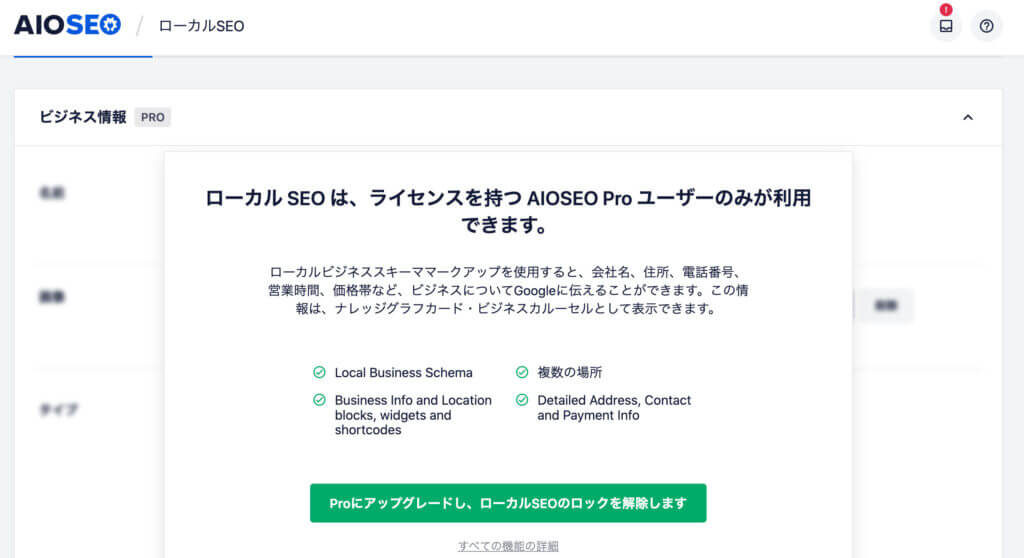
ローカルSEOとは、「地域名+キーワード」などの地域の影響を受けるキーワードで検索した際、ユーザーのGoogle検索やGoogleマップの検索結果に、自社の位置情報が的確に表示されるようにすることです。
しかし、ローカルSEOの設定は、有料版でしか行うことができません。
SEO分析
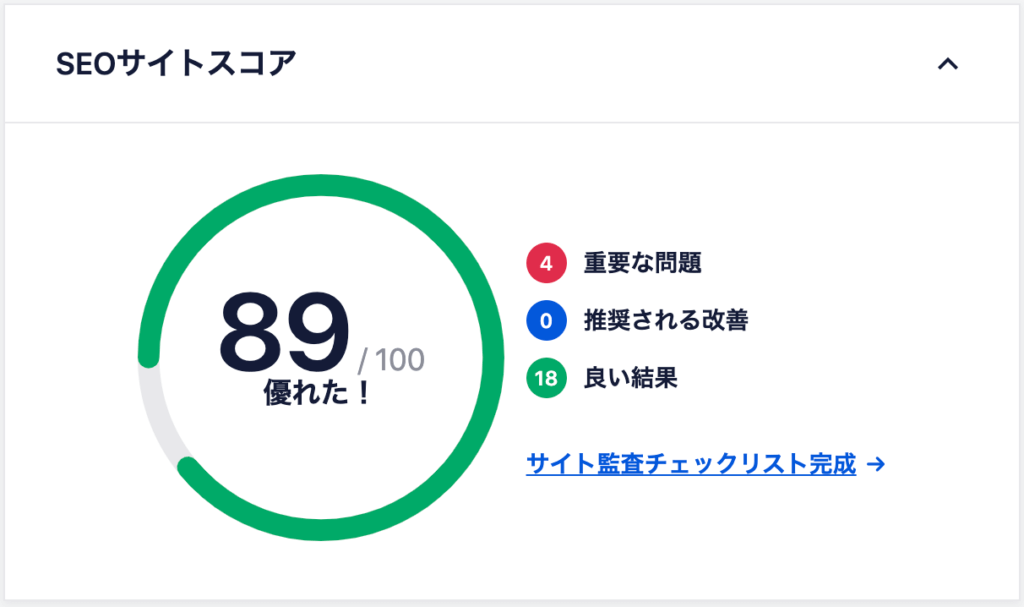
SEO分析は、トップページのSEOサイトスコアの欄からも直接アクセス可能です。
SEO分析では、
- 基本的なSEO
- 高度なSEO
- パフォーマンス
- セキュリティ
の4項目でSEOサイトスコアについての詳細な問題を確認できます。
ツール
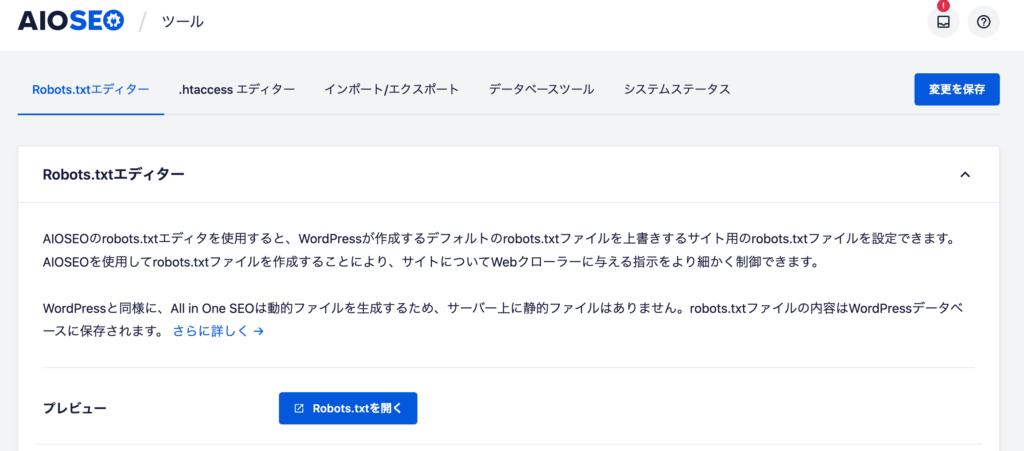
ホームページ全体の基本設定を操作するための項目です。具体的には
ホームページ全体の基本設定項目
- Robots.txtエディター:robot.txtを上書き操作する
- .htaccessエディター:.htaccessでホームページアクセスに関する操作を行う
- インポート・エクスポート:データの取り込みや出力、バックアップなどを行う
- データベースツール:リセットする設定を選択する
- システム状況:WordPressのバージョンといった基本情報が記載されている
といったタブが用意されています。
この項目は、ホームページの検索エンジン巡回やアクセスなどに関してセンシティブな操作を行う項目です。
間違って設定すると検索エンジンに表示されなくなったり、アクセスが切断されたりといった致命的なエラーが発生する可能性があるので、SEO初心者のうちは触らないほうが良いでしょう。
またAll in One SEOの設定については、「インポート・エクスポート」でバックアップを取っておくのがおすすめ。そうすることで、万が一消去されても復旧ができます。
「機能管理」や「私たちについて」、「プロ版へアップグレード」の項目はSEO設定に直接関係ないのでSEO初心者は特に確認しなくても大丈夫です。
All in One SEOの設定での注意点

ここからは、All in One SEOの設定で気をつけるべきポイントを一緒に確認していきましょう。
設定で気をつけるべきポイント
- すべての項目を埋める必要はない
- Google XML Sitemapsと競合するエラーが出る
- 英語表記も多く、日本語がおかしい部分がある
すべての項目を埋める必要はない
All in One SEOの設定項目は多く、初心者だと「何とかして埋めないと」と思うかもしれません。
しかし実際には、自社のSEOには関係ない部分も多いので、埋めるのは
- 各ページのタイトルやディスクリプション
- SNSのURLとOGP設定
- SEOスコアリングのアドバイスに基づいた項目
といった部分で十分です。余裕ができたらほかの部分も見てみましょう。
Google XML Sitemapsと競合するエラーが出る
All in One SEOには最初からXMLサイトマップを自動作成する機能が搭載されています。
ですから代表的なXMLサイトマップ作成用プラグイン「Google XML Sitemaps」を入れていると、競合してエラーが発生します。
All in One SEOを入れている場合は、ほかにXMLサイトマップ用プラグインは必要ありません。
Google XML Sitemapsを入れている場合は削除するか無効化してください。
日本語対応なのに英語表記が多い
日本語ユーザーも多いAll in One SEOですが、もともとは海外で開発されたプラグイン。
したがって日本語表記ではなく英語表記の部分も多く、また日本語訳がおかしい箇所も多々あるでしょう。
特に2020年末のアップデート後は、まだ日本語の翻訳が間に合わず、「英語に戻ってしまった…!」と焦ってしまったユーザーも多かったようです。
突然英語になってしまって使いづらい…というときの対応としては、いくつか方法があります。
- 日本語訳が出るのを待つ
- バックアップから復元する
- Google翻訳などを使う
- 英語の勉強をする
アップデートなどで変更があると、新しく翻訳し直す必要が生じるため、日本語対応に時差があります。
翻訳が進めば日本語になると考えられますが、いつになるかわからず、また今後のアップデート等で再び英語に戻ってしまう…ということも考えられるため、Google翻訳機能などを使っていくのがおすすめです。
All in One SEOを使うのに必要な範囲だけでも多少英語のスキルを身に付けておくと、有料版の機能詳細などもわかるので便利ですよ。
All in One SEOの有料版でできること
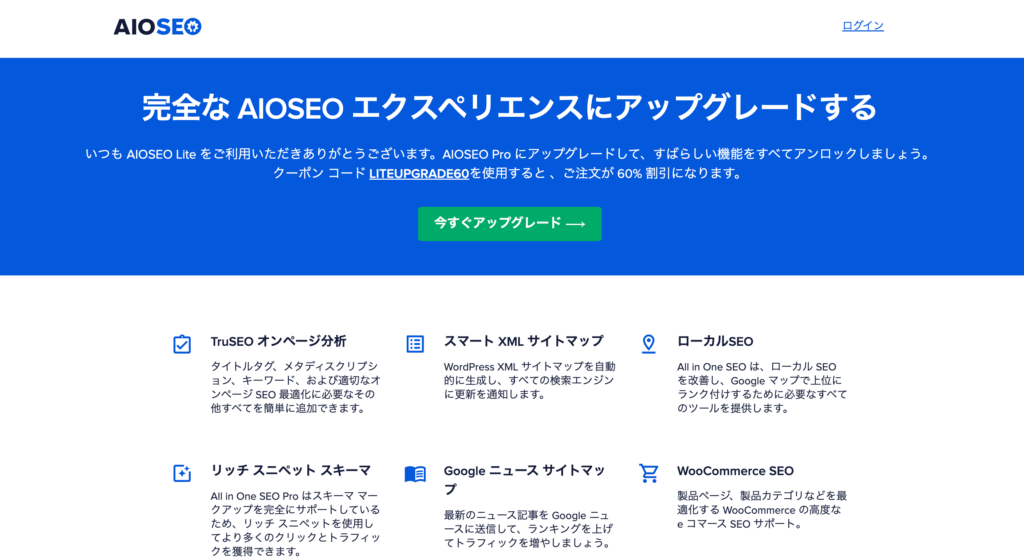
All in One SEOは無料でも十分に利用できますが、有料版である「Pro」にアップグレードすると次のような機能が追加されます。
All in One SEOの有料版でできること
- 画像や動画にSEO対策を行える
- ローカルSEO対策機能が使える
- WooCommerceに対するSEO対策を強化できる
- Google ニュースにサイトマップを送る
画像や動画にSEO対策を行える
ページに含まれている画像に対してtitle属性を付けたり、Alt属性で代替テキストを挿入したりすると、SEO的に効果があると言われています。
All in One SEOの有料版では、統合的に画像のSEO対策を実行できるようになる機能が搭載されています。
また動画についても、良質な内容のものは検索エンジン上位に表示されるので、SEO対策をしておくとホームページと連携してSEO相乗効果を狙えるのもポイント。有料版では動画専用のXMLサイトマップを生成など、いわゆるVSEO(動画のSEO)をサポートをしてくれます。
ローカルSEO対策機能が使える
「集客用のホームページを作り、実店舗の来店数を増やしたい」といった希望のある方は、「ローカルSEO」についても理解しておく必要があります。
ローカルSEO対策を行っておくと地域名などで検索があった場合に、自社のホームページが上位に表示されやすくなるのがメリットです。
All in One SEOの有料版では
- 事業の種類
- ビジネスの連絡先
- 支払い情報
- ビジネス画像
といった店舗に関する情報を、Googleに送信できる機能が利用可能。
ローカルSEOを細かく行いたい方にはおすすめです。
WooCommerceに対するSEO対策を強化できる
「WooCommerce」とは、WordPress内にECサイトを構築できるプラグインです。
無料で利用可能であり、WordPress内でECサイト決済などの機能を導入できることから多くのユーザーがいます。
All in One SEOの有料版では、WooCommerceの製品ページや製品カテゴリーなどをSEO対策用に最適化できる機能が利用可能です。
WooCommerceを利用してECビジネスを始めたい方は、有料版を導入しておくとSEO対策が楽になります。
Google ニュースにサイトマップを送る
「Googleニュース」とはGoogleが運営している、最新情報に関する記事をまとめたサービスです。Googleニュースへホームページが露出すると、トラフィック対策にもなります。
All in One SEOの有料版では、Googleニュースへ過去48時間に公開された記事のみを情報送信できるようになります。Googleニュースの活用も含めてSEO対策を行いたい方にとって役立つ機能です。
ニュースメディア構築などに関しては活用すると便利ですが、ただしニュースになるようなトレンドを提供するホームページでない場合は、活用する場面は少ないかもしれません。
All in One SEOを有料にすると細かいSEO対策ができますが、ホームページのカテゴリーによっては使えない機能もあります。無理に有料版に登録しようとせずに、まずは無料版でどれだけSEO対策が実行でき、有効なのかを確かめましょう。
ホームページがある程度軌道に乗り、無料版の機能では物足りなくなった場合に、有料版の機能が活用できそうであれば使ってみるくらいの気持ちで構いません。
All in One SEOの最新アップデートで何が変わった?

All in One SEOは2020年末に大規模アップデートが行われました。
以前のAll in One SEOは、アンケート入力欄のようなシンプルな設定画面がベースになっており、使いやすかったのですが、Yoast SEOといった競合のSEO対策プラグインと比較すると地味でそっけない印象でした。
しかしアップデートで見た目がグラフィカルになり、いくつか新機能も追加されています。
変更点について説明している記事が少ないようなので、ここで改めて変更ポイントを説明していきます。
- 初インストール時にウィザードを起動する必要がある
- SEOのスコアが表示される
- SEOに関する改善アドバイスが提示される
- タイトルの表示内容を変更できる
初インストール時にウィザードを起動する必要がある
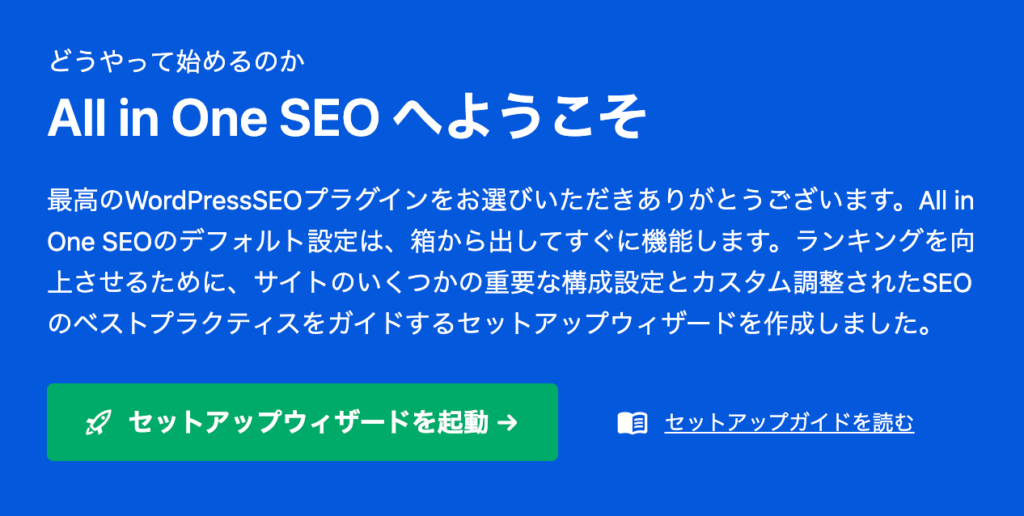
以前のAll in One SEOでは、インストールしたらすぐ設定画面を表示して項目を操作できるようになっていました。
しかし最新のAll in One SEOでは、トップ画面からウィザードを起動させて基本項目を画面に沿って設定しないと利用できない仕様に変更されています。
- 「組織名」
- 「サイトタイトル」
- 「ディスクリプション」
などを画面に沿って入力していきますが、各画面は右下にあるボタンでスキップが可能。
「ウィザードを早く終わらせて後で設定を行いたい」
という方は、どんどん飛ばして後で管理画面から設定を行っても構いません。
「前もって決まっている項目を入力して楽にしたい」
という方は、ウィザード画面で内容を入力すると後で設定する手間が省けます。
SEOのスコアが表示される
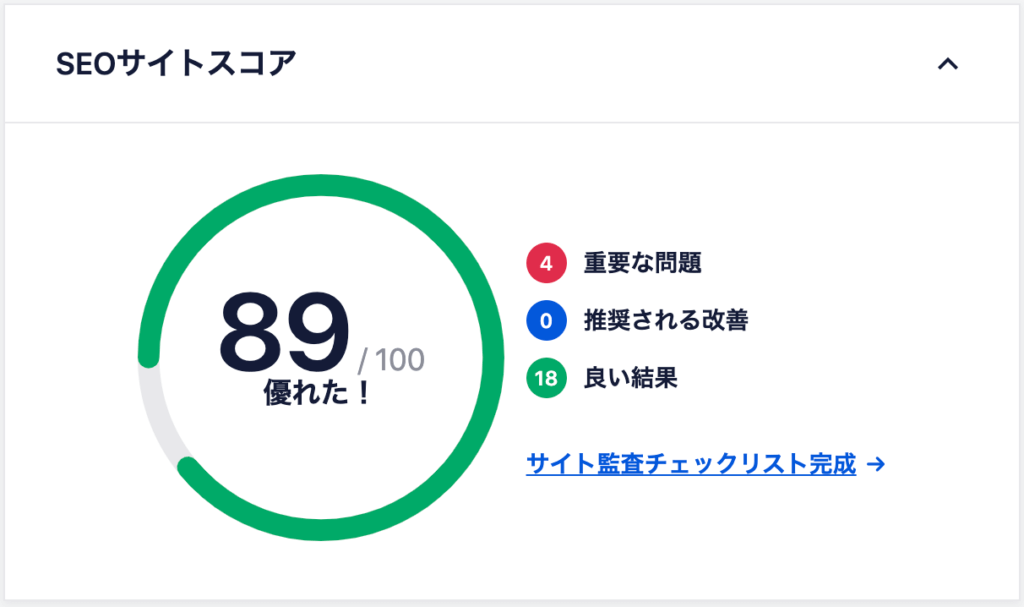
新しAll in One SEOには、独自のSEOスコアが表示されるようになりました。
記事の内容やメタ設定などを自動でAll in One SEOが判断して、100点中何点なのかを数値やグラフで表示してくれます。
トップの管理画面には、サイト全体のスコアが表示されており、円グラフでどのくらい評価されているのかを確認可能です。
「非常によいスコアは60から80の間」
と記載されており、「70以上目指して努力してください」と添えてあります。
All in One SEOの日本語訳は多少おかしいところがありますが、60~70点以上ほど獲得して「優れた!」と円グラフに表示されていればAll in One SEOにとって高評価となっているでしょう。
またページごとにも、左の画面に数値でスコアが表示されます。
サイト全体とページごと、両方のスコアを上げられるようにSEO対策を行っていきましょう。
ただしAll in One SEOに高評価されても絶対上位表示されるとは限らないので、一般的なSEO対策の基本を守りながら効果測定を怠らないようにしてみてください。
SEOに関する改善アドバイスが提示される
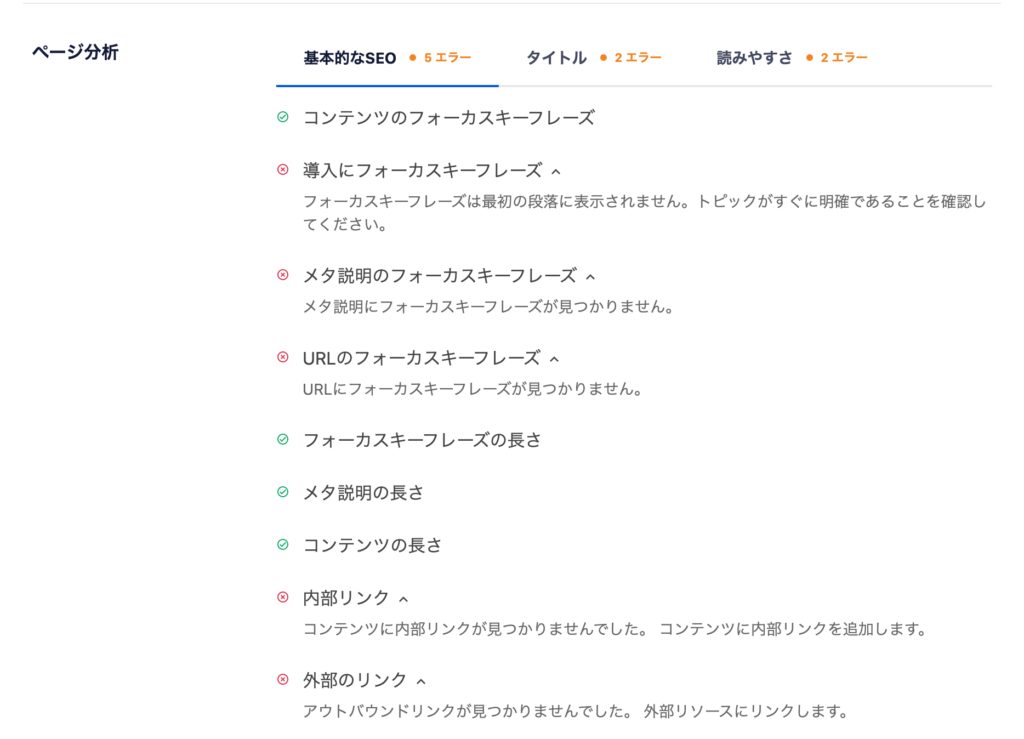
All in One SEOには、改善アドバイスの提示機能も追加されています。
サイト全体のSEOスコアを表示している部分の下には、
- 全アイテム:すべての項目
- 重要な問題:メタ説明にキーワードがないといった重要な改善点を表示
- 推奨される改善:SEOタイトル文字数が少ないなど推奨される改善ポイントを説明
- よい結果:SEO上、良い設定と判断された項目を表示
の合計4項目でアドバイスが行われます。
また各ページの編集画面には、「ページ分析」と記載された欄に
- 基本的なSEO:メタディスクリプションが短いなどの基本的な改善点
- タイトル:タイトルが指定されていないなどのエラーを表示
- 読みやすさ:画像や動画を使用していないなどの可読性のアドバイス
の3項目で改善したほうが良い点が表示されるのもポイントです。
改善アドバイスに沿って変更を行えば、SEOスコアも自然と上昇するはずです。
致命的なエラーからまずは対処して、低評価を受ける部分を減らしていきましょう。
タイトルの表示内容を変更できる
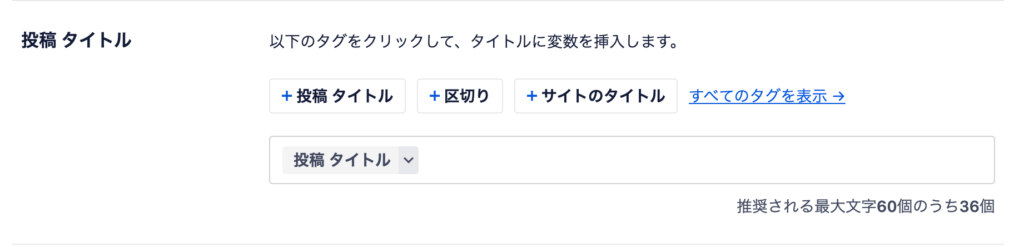
WordPressのタイトル名は、通常「記事のタイトル|サイト名」といった方法で記載されいます。ただしAll in one seoで設定を行うと
- コンテンツタイトルのみ表示
- 投稿日時を追加する
- 「|」といったセパレーターを追加する
といったパターンを、タイトルへ利用できるようになります。
タイトルについて、すでに決まっているものが気に入っている場合は操作しなくて構いません。ただし「サイト名が邪魔」といった課題がある場合は、記事のタイトル表示のみといった設定を行って最適化してみてください。
まとめ
今回はAll in One SEOの概要やメリット、そして使い方や注意点などを初心者にもわかりやすく解説してきました。
All in One SEOは長く使われてきた定番プラグインですが、2020年末に大幅なアップデートが行われました。使い慣れてきた方にとって今回のアップデートは改悪と思われるかもしれません。
しかしSEO初心者として、All in One SEOを使い始める方にとっては経験者に追いつける大きなチャンスです。
今後もSEO業界の変化によって、All in One SEOの仕様が変更になる可能性は十分にあります。
All in One SEOが何を目指しているのか理解したうえで、現状のアップデート画面に慣れていきましょう。